„STEAM“ apsaugo žaidimų kūrėjus ir užtikrina, kad jiems būtų mokama už savo darbą. Taigi žaidimo kūrėjai pasitiki STEAM platforma ir išleidžia savo žaidimą STEAM net tada, kai žaidimas dar tik kuriamas. Taigi žaidėjai gali išbandyti bet kokį žaidimą prieš jį išleidžiant.
Žaidėjams taip pat leidžiama dalyvauti demonstracinėje žaidimo sesijoje. Taigi už žaidimą mokate tik tada, jei žaidimas jums patinka. Nereikia gailėtis, kad nusipirkote kokį nors žaidimą. „STEAM“ taip pat leidžia žaisti internetinius žaidimus su draugais. „STEAM“ taip pat yra tarp platformų. STEAM programa pasiekiama „Linux“, „Windows“ ir „Mac OS“. Apskritai, „STEAM“ yra geriausia „Linux“ žaidėjų ir žaidimų kūrėjų platforma.
Šiame straipsnyje aš jums parodysiu, kaip įdiegti STEAM „Ubuntu 18“.04 LTS. Pradėkime.
STEAM diegimas „Ubuntu 18“.04 LTS:
„STEAM“ yra oficialioje „Ubuntu 18“ paketų saugykloje.04 LTS. Taigi jį labai lengva įdiegti. Šiame skyriuje aš jums parodysiu, kaip įdiegti STEAM programą iš oficialios „Ubuntu 18“ paketų saugyklos.04 LTS.
Pirmiausia turite įjungti pagrindinis, ribojamas, visata ir multiversa programinės įrangos šaltiniai „Ubuntu 18“.04 LTS. Šiuos programinės įrangos šaltinius galite lengvai įjungti iš Programinė įranga ir atnaujinimai programa „Ubuntu 18“.04 LTS.
Eikite į Programos meniu ir ieškoti Programinė įranga ir atnaujinimai. Dabar spustelėkite pažymėtą piktogramą toliau pateiktoje ekrano kopijoje.
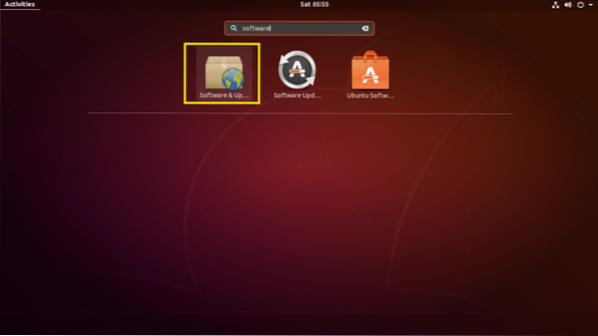
The Programinė įranga ir atnaujinimai programa turėtų būti atidaryta. Dabar įsitikinkite, kad pažymėti pažymėti langeliai yra pažymėti. Jei ne, tiesiog spustelėkite juos. Jie turėtų būti parinkti.
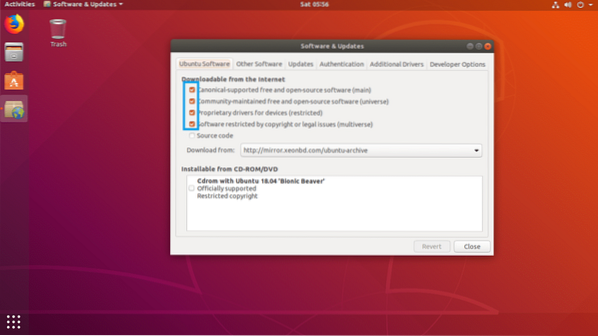
Dabar eikite į Papildomi tvarkyklės skirtukas Programinė įranga ir atnaujinimai programa. Jei naudojate bet kokius patentuotus tvarkykles, turėtumėte juos pamatyti čia. Tiesiog pasirinkite jį ir spustelėkite Taikyti pakeitimus, jis turėtų būti įdiegtas. Savo virtualioje mašinoje neturiu specialios grafikos plokštės. Taigi tai nieko nerodo.
PASTABA: Norint pasiekti geresnių rezultatų ir žaisti daugiau žaidimų naudojant STEAM, rekomenduoju naudoti specialią NVIDIA arba AMD vaizdo plokštę ir įdiegti reikiamus tvarkykles iš Papildomi tvarkyklės skirtukas Programinė įranga ir atnaujinimai programa. Priešingu atveju negalėsite žaisti aukščiausios klasės žaidimų. Bet galėsite žaisti senus žaidimus, kurie gerai veikia su „Intel“ įmontuota vidine grafika, pavyzdžiui, „Intel HD Graphics“. Gali nepavykti gauti ir gerų grojamų kadrų dažnių.
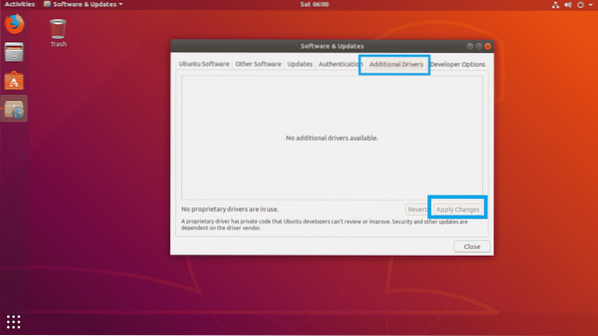
Dabar spustelėkite Uždaryti.
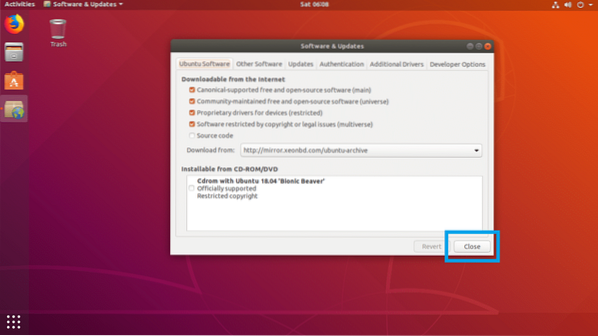
Dabar atidarykite a Terminalas ir paleiskite šią komandą, kad atnaujintumėte APT „Ubuntu 18“ paketo talpyklos talpykla.04 LTS mašina:
$ sudo apt atnaujinimas
The APT paketo saugyklos talpykla turėtų būti atnaujinta.

Dabar atnaujinkite visas „Ubuntu 18“ programines įrangą.04 LTS mašina su tokia komanda:
$ sudo apt atnaujinimas
Jei turite kokių nors naujinių, turėtumėte pamatyti šį raginimą. Paspauskite y tada paspauskite
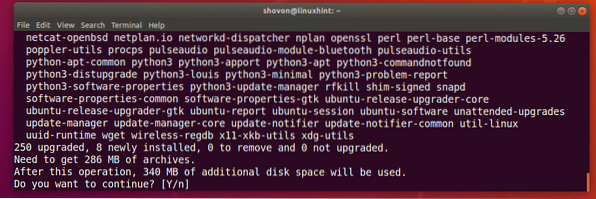
Ji gali jūsų paklausti, ar norite išsaugoti vietinę kopiją 20 automatinių atnaujinimų failą, tiesiog paspauskite 2 tada paspauskite
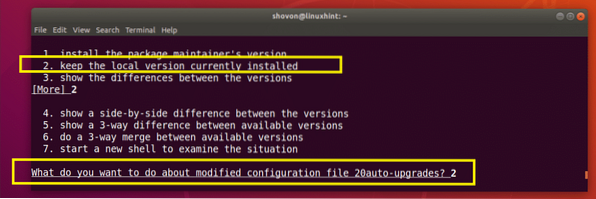
Jūsų „Ubuntu 18“.04 LTS mašina turėtų būti atnaujinta.
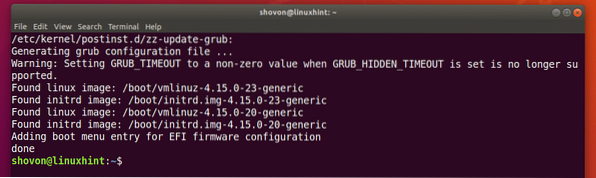
Dabar perkraukite kompiuterį naudodami šią komandą:
$ sudo perkrautiPaleidus kompiuterį, vykdykite šią komandą, kad įdiegtumėte „STEAM“ savo „Ubuntu 18“.04 LTS mašina:
$ sudo apt install steam
Dabar paspauskite y tada paspauskite
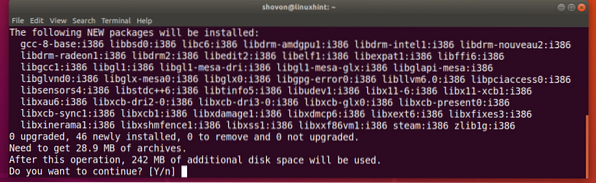
Reikėtų įdiegti „STEAM“.
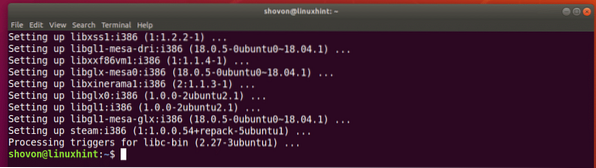
STEAM naudojimas „Ubuntu 18“.04 LTS:
Dabar, kai „Ubuntu 18“ turite įdiegtą STEAM.04 LTS mašina, galite eiti į Programos meniu ir ten rasite „STEAM“. Tiesiog spustelėkite piktogramą „GARAS“, kaip pažymėta žemiau esančiame paveikslėlyje.
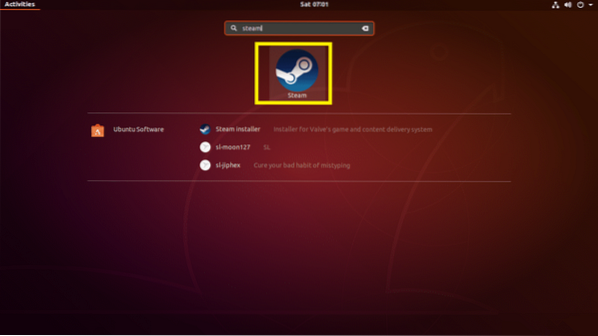
Kai pirmą kartą naudojate „STEAM“, „STEAM“ pirmiausia atsisiųs visus reikalingus atnaujinimus, kaip matote toliau pateiktoje ekrano kopijoje.
PASTABA: Šiame etape gali kilti tam tikrų problemų. Nesijaudinkite, aš išvardinau problemas, su kuriomis susidūriau diegdamas STEAM „Ubuntu 18“.04 LTS apie STEAM diegimo Ubuntu 18 problemų išsprendimą.04 LTS šio straipsnio skyriuje žemiau ir taip pat pateikė sprendimą, kuris veikė mano atveju.
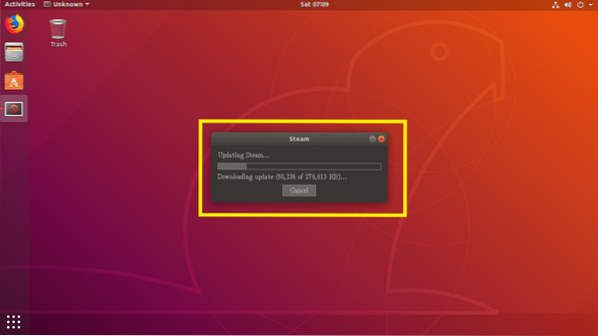
Kai atnaujinimo procesas bus baigtas, programa STEAM turėtų prasidėti.
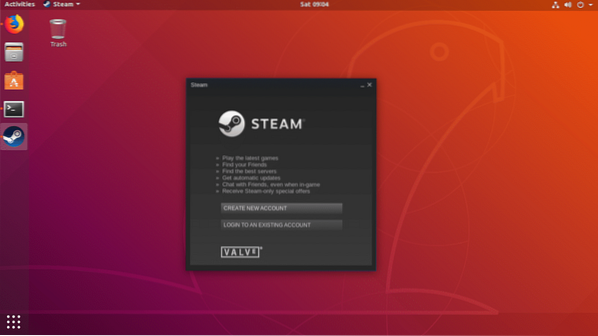
„STEAM“ diegimo „Ubuntu 18“ problemų sprendimas.04 LTS:
Diegdami STEAM „Ubuntu 18“.04 LTS, kelyje gali kilti problemų. Aš išvardijau problemas, su kuriomis susidūriau diegdamas STEAM „Ubuntu 18“.04 LTS. Nesijaudinkite, sprendimai taip pat yra.
1 problema:
Kartais galite pamatyti šią klaidą „Fatal Error: STEAM turi būti prisijungę, kad galėtumėte atnaujinti. Patvirtinkite tinklo ryšį ir bandykite dar kartą.“, Kaip parodyta toliau pateiktoje ekrano kopijoje, kol atnaujinamas STEAM. Nesijaudinkite, ją lengva išspręsti.
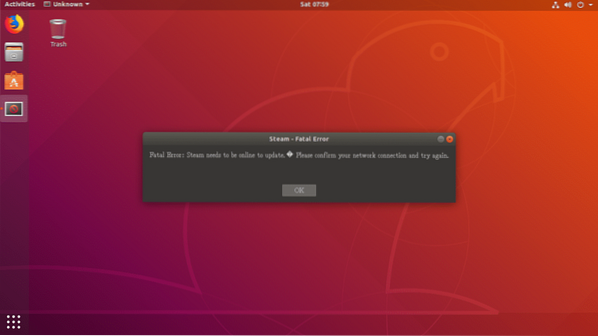
Tiesiog atidarykite terminalą ir paleiskite šią komandą:
$ garoAtnaujinimo procesas turėtų prasidėti iš naujo. Baigus naujinimo procesą, programa STEAM turėtų pradėti veikti kaip įprasta.
Jei tai neištaisys, pašalinkite ~ /.garai/ katalogas ir ~ / Garas failą iš savo prisijungimo vartotojo NAMAI katalogą su šia komanda:
$ rm -rfv ~ /.garas ~ / garasDabar bandykite dar kartą paleisti „STEAM“.
2 problema:
Kartais atsisiųsdami STEAM naujinimus turėtumėte pamatyti šį klaidos pranešimą. Tai taip pat lengva ištaisyti.

Tiesiog sukurkite ~ /.„steam / ubuntu12_32 / steam-runtime“ katalogą jūsų prisijungimo vartotojo NAMAI katalogą su šia komanda:
$ mkdir ~ /.„steam / ubuntu12_32 / steam-runtime“
Dabar pabandykite dar kartą atidaryti STEAM programą naudodami šią komandą:
$ garoReikėtų išspręsti problemą.
Kai paleisite „STEAM“ ir paleisite, galite tiesiog atidaryti „STEAM“ programą iš Programos meniu jūsų „Ubuntu 18“.04 LTS mašina. Nereikia jo atidaryti iš terminalo.
Taigi taip įdiegiate „STEAM“, kad galėtumėte žaisti žaidimus „Ubuntu 18“.04 LTS. Dėkojame, kad perskaitėte šį straipsnį.
 Phenquestions
Phenquestions


